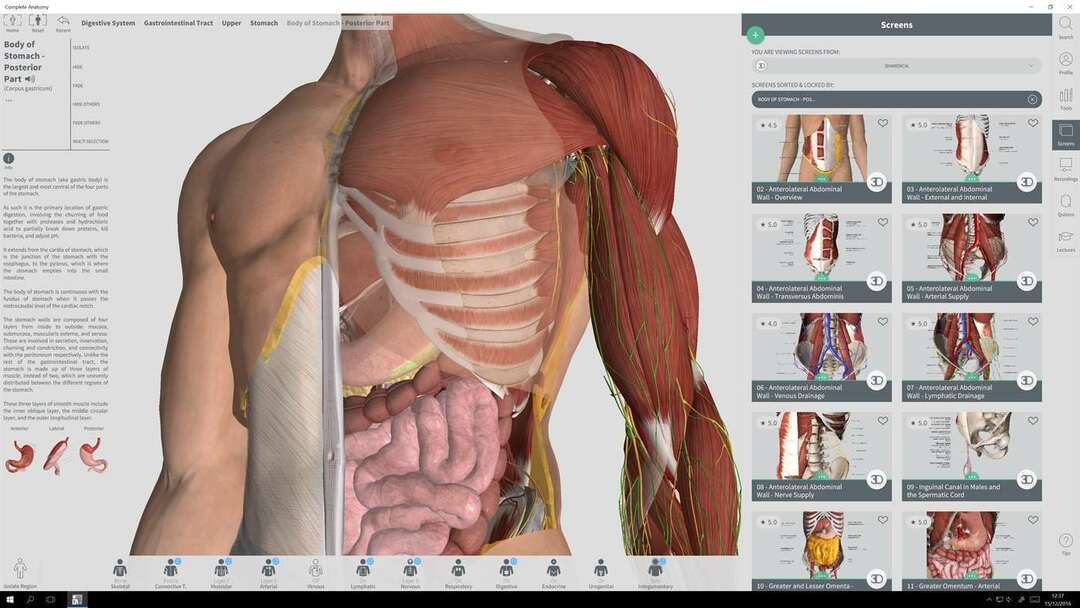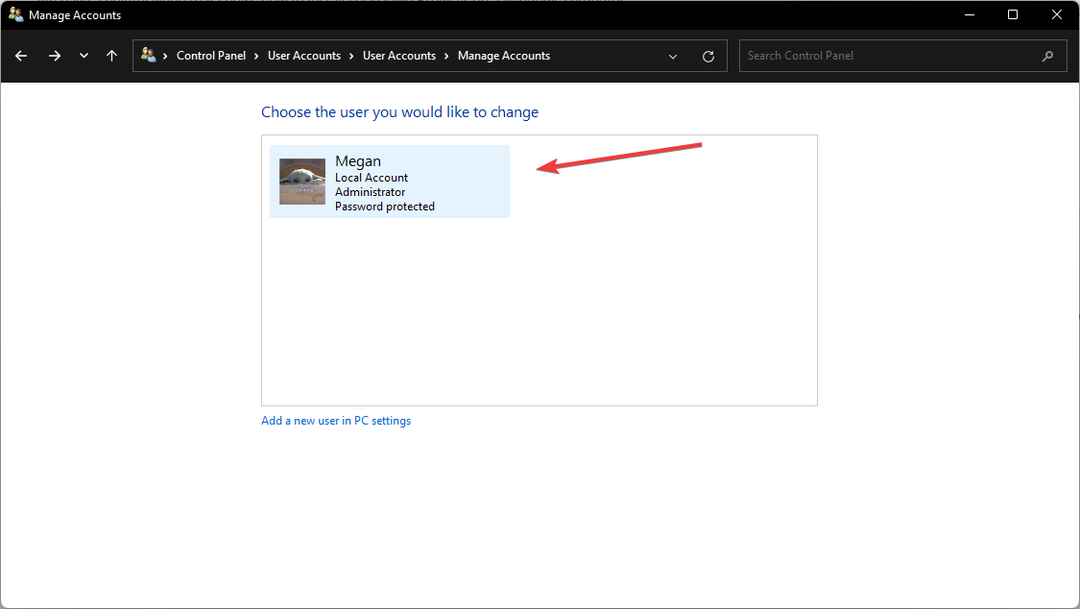- LockDown Browser je siguran preglednik koji koriste institucije za administriranje ispita kako bi se spriječilo digitalno varanje.
- Preglednik blokira druge aplikacije tako da studenti ne mogu prijeći na drugi preglednik tijekom polaganja ispita.
- Korisnici su prijavili probleme kada su pokušavali instalirati LockDown Browser, osobito pri preuzimanju putem Internet Explorera.

- Jednostavna migracija: koristite Opera asistenta za prijenos izlaznih podataka, kao što su oznake, lozinke itd.
- Optimizirajte korištenje resursa: vaša RAM memorija se koristi učinkovitije nego u drugim preglednicima
- Poboljšana privatnost: besplatan i neograničen VPN integriran
- Bez oglasa: ugrađeni blokator oglasa ubrzava učitavanje stranica i štiti od rudarenja podataka
- Pogodan za igranje: Opera GX je prvi i najbolji preglednik za igranje igara
- Preuzmite Opera
Ako ste pohađali neke online tečajeve, vjerojatno ste upoznati s LockDown Browserom. Ovaj preglednik se često koristi za administriranje online ispita koji štite integritet testa.
Većina instruktora koji predaju online tečajeve radije koriste LockDown Browser jer obeshrabruje digitalno varanje i tjera studente da se više primjenjuju tijekom tečaja.
Međutim, neki korisnici su prijavili poteškoće pri preuzimanju preglednika i ne mogu ga instalirati. Slijedite ova jednostavna rješenja za brzo rješenje.
Što radi LockDown Browser?
LockDown Browser ima značajke koje sprječavaju digitalno varanje tijekom online testiranja. Kompatibilan je sa sustavima za upravljanje učenjem (LMS) kao što su Blackboard, Canvas i Moodle.

Također blokira druge aplikacije na uređaju tako da studenti ne mogu prijeći na drugi preglednik ili aplikaciju tijekom polaganja ispita.
LockDown Browser ide na dodatne mjere kako bi također zaštitio ispit blokiranjem funkcija ispisa, kopiranja i lijepljenja te snimaka zaslona.
Što mogu učiniti ako ne mogu instalirati LockDown Browser?
1. Instalirajte iz drugog preglednika
Možda postoji problem s vašim zadanim preglednikom koji blokira preuzimanje LockDown Browsera. Preporučujemo korištenje preglednika Opera. Ovaj preglednik može izvršiti teška preuzimanja brzo i bez trošenja puno PC resursa.

Opera također nudi mnogo značajki sigurnosti i zaštite privatnosti te će upozoriti korisnike na krađu identiteta ili napade zlonamjernog softvera. Korisnici mogu sigurno pregledavati i preuzimati datoteke uz besplatni ugrađeni VPN Opera.
Mnogi korisnici koji su prijavili probleme pri preuzimanju LockDown Browsera koristili su Internet Explorer. Umjesto da preuređujete postavke preuzimanja u Internet Exploreru, razmislite o korištenju Opera.

Opera
Koristite preglednik Opera za neometano i sigurno preuzimanje.
2. Privremeno onemogućite sigurnosni softver
- Otvori Početak Jelovnik.
- traži Windows sigurnost i pritisnite enter.

- Odaberite jednu s lijeve ploče Zaštita od virusa i prijetnji.

- Pod, ispod Postavke zaštite od virusa i prijetnji klik Upravljajte postavkama.

- Isključiti Zaštita u stvarnom vremenu.

- Instalirati Zaključavanje preglednika.
Isključivanje zaštite u stvarnom vremenu trebalo bi omogućiti korisnicima da instaliraju LockDown Browser bez ikakvih problema. Ponovno uključite ovu sigurnosnu značajku nakon što je LockDown Browser instaliran. Međutim, ako zaboravite, zaštita u stvarnom vremenu automatski će se ponovno uključiti nakon kratkog vremena.
- 5 najboljih preglednika za Huawei tablete [Windows, Android, Harmony]
- Kako instalirati preglednik Maxthon na Windows 10
- Operativni instalacijski program zapeo pri preuzimanju? Evo kako to popraviti
3. Prijavite se kao administrator
- Kliknite na Početak izbornik i pretraživanje Upravljačka ploča zatim pritisnite enter.
- Pod, ispod Korisnički računi Izaberi Promjena vrste računa.

- Ako vas ne navodi kao administratora, kliknite na svoj korisnički profil.

- Izaberi Promijenite vrstu računa.

- Kliknite na Administrator zatim Promjena vrste računa.

- Ponovno pokrenite PC ako se to od vas zatraži.
- Instalirati Zaključavanje preglednika.
Mnogi tečajevi i institucije za e-učenje zahtijevaju od studenata da koriste LockDown Browser za polaganje ispita. Ako ne možete instalirati LockDown Browser, nadamo se da je jedno od gornjih rješenja riješilo sve probleme s preuzimanjem preglednika.
LockDown Browser daje instruktorima mir pri polaganju ispita sa znanjem da je integritet online testa zaštićen. Studenti mogu izvući više od tečaja tako da se više primjenjuju na ispitima koji se polažu putem LockDown Browsera.
Ako ste instruktor koji predaje online tečaj, pogledajte naše odabire za najbolji online softver za izradu tečajeva.
Javite nam u komentarima ispod koje je rješenje radilo za vas ili ostavite komentar ako ste pronašli rješenje koje je uspjelo, a nije gore navedeno.
 Još uvijek imate problema?Popravite ih ovim alatom:
Još uvijek imate problema?Popravite ih ovim alatom:
- Preuzmite ovaj alat za popravak računala ocjenjeno Sjajno na TrustPilot.com (preuzimanje počinje na ovoj stranici).
- Klik Započni skeniranje kako biste pronašli probleme sa sustavom Windows koji bi mogli uzrokovati probleme s računalom.
- Klik Popravi sve za rješavanje problema s patentiranim tehnologijama (Ekskluzivni popust za naše čitatelje).
Restoro je preuzeo 0 čitatelji ovog mjeseca.